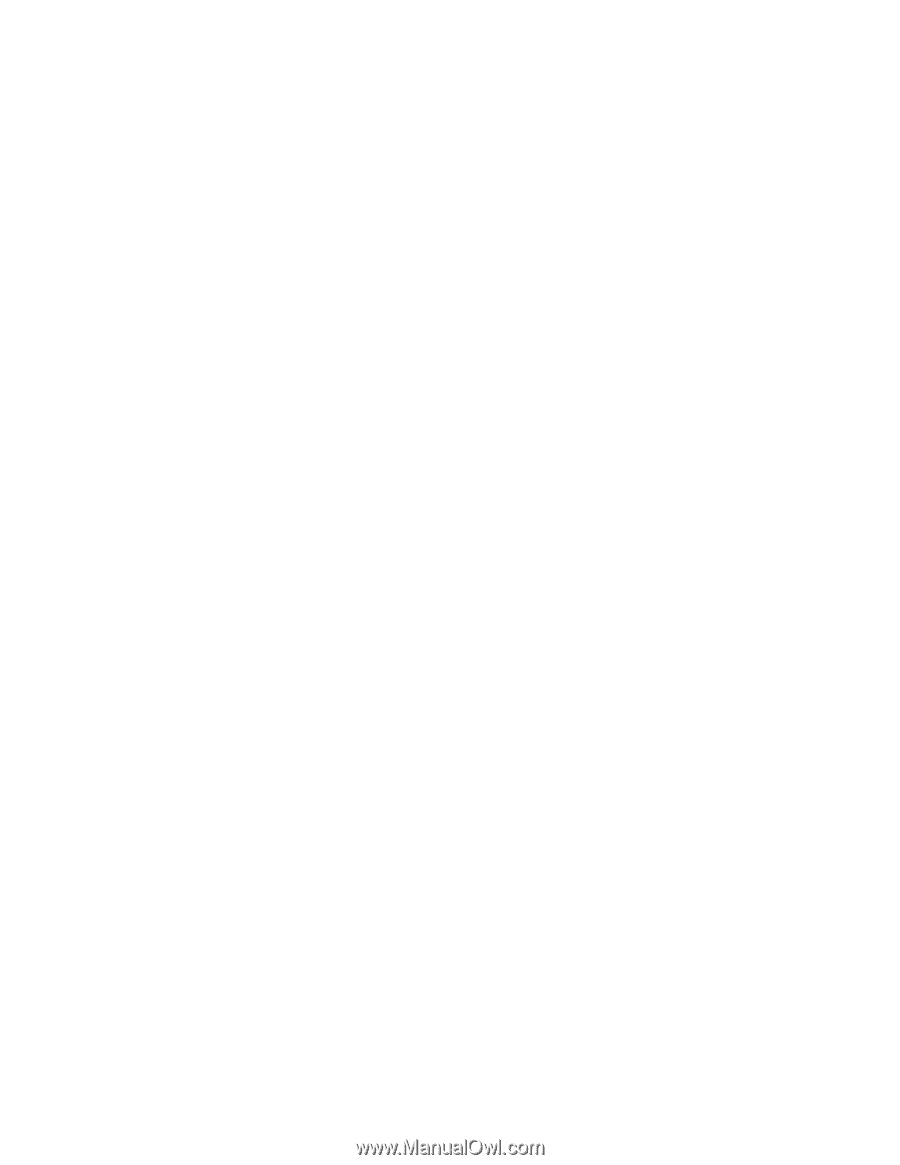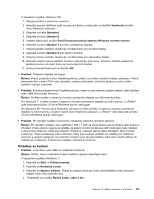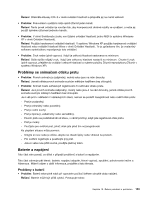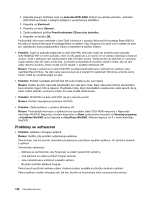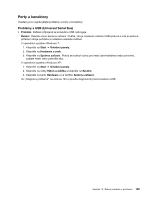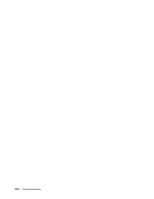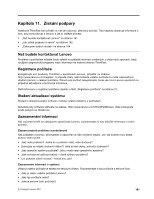Lenovo ThinkPad Edge E420 (Czech) User Guide - Page 174
Jednotky a další úložná zařízení, Problémy s diskovou jednotkou
 |
View all Lenovo ThinkPad Edge E420 manuals
Add to My Manuals
Save this manual to your list of manuals |
Page 174 highlights
- Baterie je nabitá. - Pracovní teplota je v přijatelném rozsahu. Údaje naleznete v části „Vybavení" na stránce 16, „Technické údaje" na stránce 18 a „Provozní prostředí" na stránce 19. Je-li baterie nabitá a teplota je v přijatelném rozsahu, nechte počítač opravit. • Problém: Zobrazí se zpráva „critical low-battery error" (kritická chyba při nízkém stavu baterie) a počítač se okamžitě vypne. Řešení: Baterie je vybitá. Připojte k počítači napájecí adaptér a zapojte jej do elektrické zásuvky nebo použijte nabitou baterii. • Problém: Po stisknutí klávesy Fn pro návrat z pohotovostního režimu displej počítače zůstane prázdný. Řešení: Zkontrolujte, zda nebyl odpojen nebo vypnut externí monitor, když byl počítač v pohotovostním režimu. Pokud jste externí monitor odpojili nebo vypnuli, připojte jej nebo zapněte před obnovením počítače z pohotovostního režimu. Pokud při obnovení počítače z režimu spánku (pohotovostního režimu) bez připojení nebo zapnutí externího monitoru zůstane obrazovka prázdná, zapněte ji stisknutím klávesy F6. • Problém: Počítač neobnoví činnost z režimu spánku (pohotovostního režimu) nebo indikátor stavu systému (aktivní logo ThinkPad) pomalu bliká a počítač nefunguje. Řešení: Pokud se systém nevrátí z pohotovostního režimu, je možné, že vstoupil do pohotovostního režimu nebo režimu hibernace automaticky, protože je vybitá baterie. Zkontrolujte indikátor pohotovostního režimu. - Pokud indikátor stavu systému (aktivní logo ThinkPad) pomalu bliká, počítač se nachází ve spánkovém (pohotovostním) režimu. Připojte k počítači napájecí adaptér a stiskněte klávesu Fn. - Pokud je indikátor stavu systému (aktivní logo ThinkPad) zhasnutý, je počítač vypnutý. Připojte k počítači napájecí adaptér; poté stiskněte vypínač, abyste obnovili činnost počítače. Pokud systém neobnoví činnost z pohotovostního režimu, systém již možná neodpovídá a vy nemůžete počítač vypnout. V tomto případě musíte počítač vynulovat. Jestliže jste data neuložili, mohou být ztracena. Počítač vynulujete stisknutím vypínače na déle než 4 vteřiny. Jestliže přesto nedojde k resetování počítače, odpojte napájecí adaptér a baterii. • Problém: Počítač nevstupuje do pohotovostního režimu nebo režimu hibernace. Řešení: Zkontrolujte zda nebylo použito nastavení, které zabraňuje počítači v přechodu do pohotovostního režimu nebo režimu hibernace. Pokud se počítač pokusí přejít do pohotovostního režimu, ale tato žádost je odmítnuta, může být zakázáno zařízení zapojené v konektoru USB. Pokud toto nastane, zařízení USB za provozu odpojte a připojte. • Problém: Když je počítač v režimu hibernace, baterie se mírně vybíjí. Řešení: Je-li funkce probuzení povolena, počítač spotřebovává malé množství energie. To není vada. Další informace naleznete v části „Režimy úspory energie" na stránce 39. Jednotky a další úložná zařízení Tato část zahrnuje problémy s jednotkou pevného disku a optickou jednotkou. Problémy s diskovou jednotkou • Problém: Jednotka pevného disku občas vydává rachotivý zvuk. Řešení: Rachotivý zvuk je slyšet: - Když pevný disk začíná nebo končí přístup k datům. - Když přenášíte jednotku pevného disku. 156 Uživatelská příručka